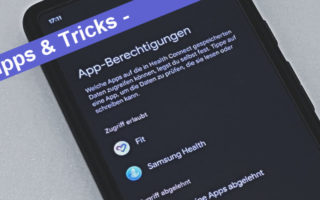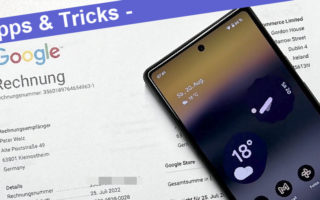Die Google Pixel Watch ist da und damit kommt bei vielen die Frage auf, warum Google Fit nicht vorinstalliert ist. Geht das nicht? Doch – es funktioniert und wie, das zeige ich hier Schritt für Schritt.
Vor einiger Zeit hat Google bekanntlich Fitbit gekauft und hat mit Wear OS 3 dessen Integration angestoßen. Mit der Google Pixel Watch hält die Fitbit App zum ersten mal offiziell Einzug auf einer Smartwatch, die nicht von Fitbit kommt. Google ist bei der Vorstellung de Pixel Watch noch einen Schritt weiter gegangen, denn dort wurde der Abgesang zu Google Fit eingeläutet. Die Fitbit App ist der Mittelpunkt in Punkto Fitness auf der Pixel Watch und ausschließlich zu nutzen. Google Fit ist offiziell nicht vorgesehen, aber es geht, wenn auch mit ein paar kleinen Hindernissen.
Ich teste gerade die Pixel Watch und habe es einfach mal ausprobiert, um zu sehen, ob man Google Fit auf der Pixel Watch installieren kann. Wie genau das funktioniert und was man beachten muss, beschreibe ich hier.

Wie installiert man Google Fit auf der Google Pixel Watch?
1.) Zuerst geht man auf der Pixel Watch in den Playstore und sucht dort nach der Google Fit App. Man muss schon etwas scrollen, weil sie sehr weit unten aufgeführt wird und tippt auf „Installieren“
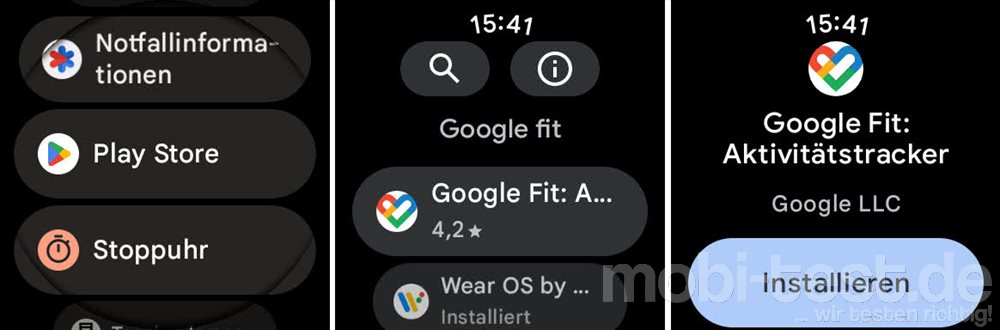
2.) Google Fit wird nun installiert und kann direkt geöffnet werden. Ein Einrichtungsassistent begleitet durch den Vorgang.

3.) Google Fit ist im Menü der Pixel Watch mit mehreren Menüpunkten wie „Fit-Atemübungen“, „Fit-Training“, „Fit-Herzfrequenz“ und „Ziele in Fit“ zu finden. Der wichtigste ist aber „Fit-Training“, wo auch alle Einstellungen zu finden sind.

4.) Dort kann man nicht nur seine Ziele einstellen, sondern auch Zubehör wie Bluetooth-Brustgurte verbinden.

5.) Sollte es zu einer Fehlermeldung kommen, dass Google Fit auf der Pixel Watch nicht ausgeführt werden kann oder Aktivitäten nicht gestartet werden können, dann einfach mal die Smartwatch und das Smartphone neu starten. Das hat bei mir und vielen anderen geholfen.